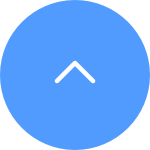Acest site web folosește cookie-uri pentru a stoca informații pe dispozitivul dvs. Cookie-urile ajută site-ul nostru să funcționeze normal și ne arată cum vă putem îmbunătăți experiența utilizatorului.
Continuând să navigați pe site, sunteți de acord cu politica privind cookie-urile și cu politica noastră de confidențialitate.

 FAQ
FAQ
 Tutorial Video
Tutorial Video
 Manuale
Manuale
 Fișa cu date
Fișa cu date
Înțelegem că este posibil să întâmpinați dificultăți la conectarea dispozitivului online prin intermediul unui cablu Ethernet. Pentru a depana problema, vă recomandăm următorii pași:
1. Verificați ruterul și cablul: Asigurați-vă că atât routerul, cât și cablul sunt în stare de funcționare corespunzătoare. Puteți încerca să utilizați un cablu diferit sau să conectați cablul la un alt port de pe router pentru a elimina eventualele probleme.
2. Testați conexiunea: După ce verificați cablul și routerul, încercați să stabiliți din nou o conexiune și vedeți dacă problema persistă. Dacă se întâmplă, treceți la pasul următor.
Dacă problema persistă, în ciuda încercării diferitelor cabluri și porturi, vă recomandăm să contactați echipa noastră de asistență EZVIZ pentru asistență suplimentară.
1. Asigurați-vă că camera dvs. este online și are o conexiune la internet stabilă și puternică. O conexiune slabă sau intermitentă poate împiedica înregistrările să fie încărcate în cloud, iar noi sugerăm o viteză medie de încărcare de 2 Mbps sau mai bună.
2. Asigurați-vă că camera dvs. nu este în modul Super Eficiență Energetică/Mod Somn/Mod Privacitate, dacă camera dvs. suportă una dintre aceste funcții.
3. Asigurați-vă că planul dvs. CloudPlay este activ și utilizat. Puteți verifica starea serviciului mergând la Setările camerei > CloudPlay. Când starea este "Serviciul suspendat", verificați dacă butonul de Înregistrare de pe pagina CloudPlay este activat. Pentru a verifica acest lucru, va trebui să atingeți pictograma cu trei puncte din colțul din dreapta sus al paginii CloudPlay > Setări de Înregistrare.
4. Dacă toate setările de mai sus sunt normale, vă rugăm să efectuați un test din partea dvs. pentru a verifica dacă camera poate fi activată normal. Puteți activa funcția de Notificări de Alarmă în Setările camerei > Notificări de Alarmă, apoi fluturați-vă mâinile în fața obiectivului camerei până când primiți o notificare de alarmă.
5. Dacă nu puteți primi notificări de alarmă în timpul testului, vă rugăm să resetați camera apăsând și menținând apăsat butonul Reset timp de câteva secunde și să o reconfigurați. Acest lucru poate ajuta la rezolvarea oricăror probleme.
Dacă întâmpinați un sunet de scârțâit atunci când folosiți funcția de convorbire în ambele sensuri, vă rugăm să luați în considerare faptul că sunetul de scârțâit pe care-l auziți este foarte probabil rezultatul buclei de feedback audio între microfonul camerei și difuzorul telefonului mobil, un fenomen acustic normal care apare atunci când un microfon captează sunetul de la un difuzor în timp ce acel difuzor redă sunetul de la microfon, creând astfel o buclă.
Pentru a evita acest lucru, asigurați-vă că atunci când utilizați sunetul în ambele sensuri:
- nu există obiecte care să interfereze în jurul camerei, cum ar fi obiecte metalice, aparate electrice, echipamente electronice, etc.
- nu există microfon sau alte echipamente radio în apropierea camerei.
- telefonul mobil NU este prea aproape de dispozitivul EZVIZ.
În caz contrar, bucla de feedback audio va crea un sunet ascuțit de scârțâit.
Vă rugăm să rețineți că dispozitivul este programat să expire la fiecare câteva minute dacă transmiteți în flux prin serverele noastre VTDU. Puteți apăsa pur și simplu pe butonul „Continuați” pentru a continua transmiterea în flux. În plus, dacă dispozitivul dvs. acceptă funcția LAN Live View, puteți evita acest lucru punând camera și telefonul sau computerul sub aceeași rețea LAN (conectându-vă la aceeași rețea), apoi accesând pagina Mai multe (faceți clic pe fotografia de profil de pe colțul din stânga sus) > Setări > LAN Live View (pentru telefonul mobil) sau Dispozitive pe LAN (pentru PC Studio). Acolo puteai vizualiza camera în mod continuu.
Cu toate acestea, chiar și atunci când vă aflați în aceeași rețea, ar trebui să vă asigurați că computerul pe care îl utilizați este conectat la router folosind un cablu sau, dacă utilizați un telefon mobil sau o tabletă, asigurați-vă că aveți Upnp activat pe router.
Dacă întâmpinați dificultăți în încercarea de a inițializa cardul SD prin intermediul aplicației EZVIZ, mai jos sunt câțiva pași de depanare pentru a rezolva problema:
1. Asigurați-vă că atât firmware-ul camerei dvs. cât și aplicația EZVIZ rulează pe cea mai recentă versiune.
2. Asigurați-vă că cardul SD este de clasă 10 sau are rating UHS-1. Formatul fișierului de pe cardul SD ar trebui să fie FAT32 pentru capacități sub 64GB și exFAT pentru capacități de 64GB și peste. Faceți clic aici pentru a vizualiza rezultatele parțiale de testare a compatibilității cardului SD.
3. Opriți camera, scoateți și reintroduceți cardul SD, porniți camera și apoi initializați din nou cardul în aplicația EZVIZ.
4. Pentru a exclude în continuare problema cu cardul SD, puteți încerca să testați cu un alt card SD sau să instalați cardul în cauză pe un alt dispozitiv EZVIZ.
5. Încercați să resetați camera la setările implicite de fabrică ținând apăsat butonul Reset. Acest lucru va readuce dispozitivul la setările implicite de fabrică și ar putea ajuta la rezolvarea problemelor minore.
Iată numărul estimat de spațiu necesar pentru referința dvs. Vă rugăm să rețineți că spațiul real ocupat poate varia în funcție de mediul de operare și alți factori.
| EZVIZ Model | Max. required space for one-day recording(GB) | Min. recording time per capacity of SD Card(days) | |||
| 16G | 32G | 64G | 128G | ||
| DP1,DP1C | 7.5 | 2.1 | 4.3 | 8.5 | 17.1 |
BC1,BC1C,BC2 C1C-720P,C1T-1080P DB1C,DP2,DP2C | 10.7 | 1.5 | 3 | 6 | 12 |
BC1-4MP,BC1C-4MP,HB8 C1C-1080P,C1C-B,C1HC H.265,C2C H.265 C3N,C3TN-2MP,C3TN-Color,C3W Pro-2MP,C3X C6N-1080P,TY1-1080P,TY2-1080P,C8C,C8C-LITE DB1 Pro,DB2,DB2 Pro,LC1C | 21.4 | 0.7 | 1.5 | 3 | 6 |
C3TN-3MP (OutPro),H3 C6N-3MP,CP1-3MP,C8W PRO-2K | 32.1 | 0.5 | 1 | 2 | 4 |
C3W Pro-4MP C6,C6N-4MP,C6W-4MP,CP1-4MP,TY1-4MP C8PF,C8W-4MP,LC3 | 42.8 | 0.4 | 0.7 | 1.5 | 3 |
| C8W PRO-3K | 53.5 | 0.3 | 0.6 | 1.2 | 2.4 |
Vă rugăm să verificați mai întâi starea luminii de indicare:
- Dacă este permanent albastră sau clipind încet în albastru, actualizați pagina de start a aplicației EZVIZ pentru a verifica dacă camera este online sau offline.
- Dacă lumina de indicare clipește încet în roșu, încercați următoarele două metode:
1) Reporniți routerul dvs., deoarece ar putea avea probleme de conexiune și acoperire.
2) Scoateți camera din priză, așteptați 10-30 de secunde și apoi reconectați-o pentru a rezolva problema offline.
Dacă camera rămâne offline, puteți încerca să o reconfigurați urmând pașii de mai jos:
- Conectați-vă smartphone-ul la rețeaua dvs. Wi-Fi de acasă de 2,4 GHz, dacă camera dvs. acceptă doar 2,4 GHz.
- Deschideți aplicația EZVIZ, atingeți pictograma cu cele trei puncte pentru a accesa pagina Setări dispozitiv și apăsați butonul Wi-Fi.
- Resetați dispozitivul ținând apăsat butonul de resetare pentru câteva secunde.
- Așteptați puțin, asigurați-vă că lumina de indicare clipește rapid în albastru și apăsați Următorul.
- Verificați dacă Wi-Fi-ul și parola sunt corecte. Apoi apăsați Următorul pentru a vă conecta la punctul de acces al dispozitivului.
- Așteptați până când dispozitivul este configurat și dispozitivul dvs. ar trebui să fie din nou online.











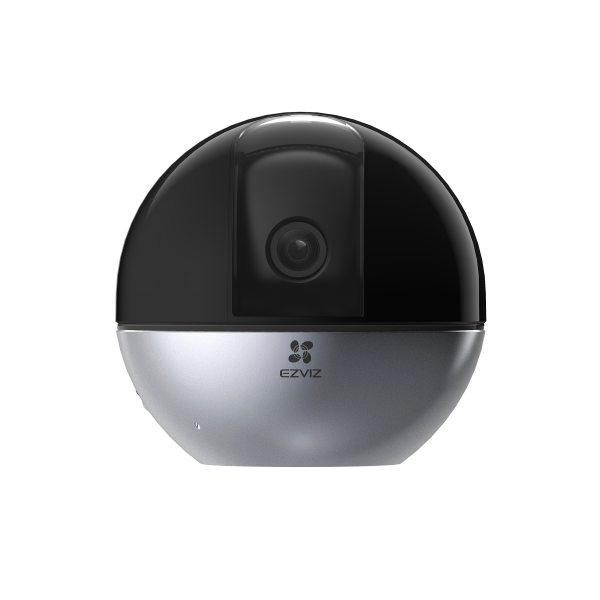

 FAQ
FAQ
 Tutorial Video
Tutorial Video
 Manuale
Manuale
 Fișa cu date
Fișa cu date